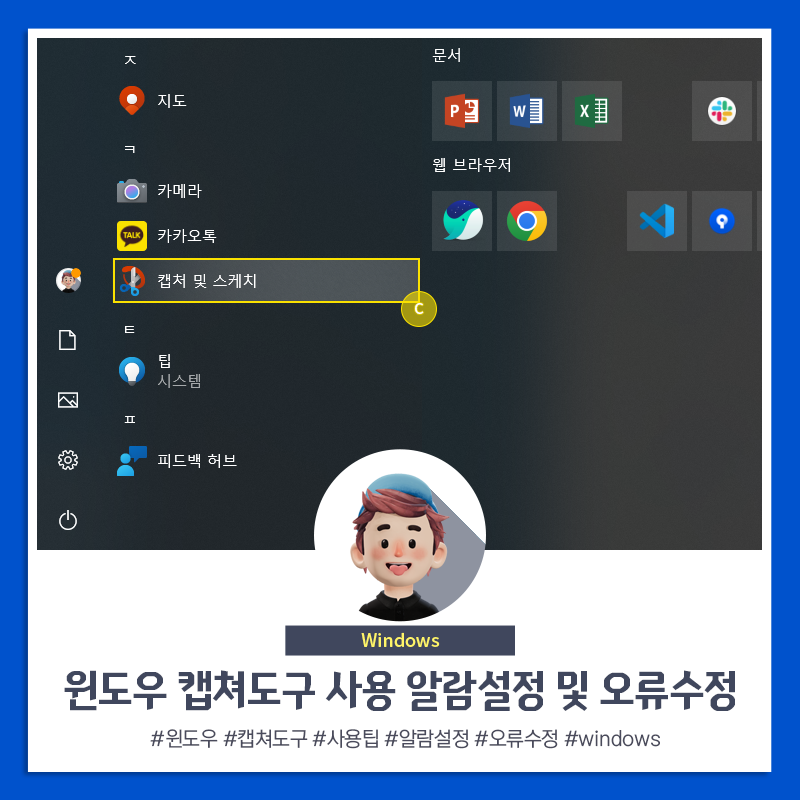
윈도우 windows 캡쳐도구
단축키 사용 알람 설정 및 오류 수정
안녕하세요.
코딩하는 기획자 Daniel입니다.
파워목업(PowerMockup) 무료(개인) 라이센스 발급 및 등록
파워목업(PowerMockup) 무료 라이센스 발급 및 등록 안녕하세요. 코딩하는 기획자 Daniel입니다. 웹 기획자를 위한 스토리보드 퀄리티를 높여줄 프로그램 파워목업(Power Mockup) 들어가기에 앞서 기획업
miroiter.tistory.com
들어가기에 앞서
지난 포스팅 파워목업(PowerMockup) 무료(개인) 라이센스 발급 및 등록에서 파워목업 라이센스 키를 발급받는 방법과 발급받은 라이센스 키를 등록하는 방법에 대해 알아보았습니다. 이번 포스팅에서는 웹 기획을 하면 제일 많이 사용하는 기능 중 하나인 캡쳐 기능 ! 이 캡쳐를 할 수 있게 해주는 무료 윈도우 앱(windows App)인 캡쳐 및 스케치에 대한 포스팅입니다.

캡쳐 및 스케치 앱 & 기능
윈도우(windows)에서 무료로 제공하는 스크린샷 캡쳐 도구인 캡쳐 및 스케치 앱은 아주 간단한 방법으로 캡쳐를 할 수 있는 앱입니다. 단축키 '윈도우(WIN)키 + 시프트(Shift) + [S]'를 사용해서 캡쳐를 할 수있고, 사각형 캡쳐, 자유형 캡쳐, 창 캡쳐, 전체 화면 캡처를 할 수 있습니다.
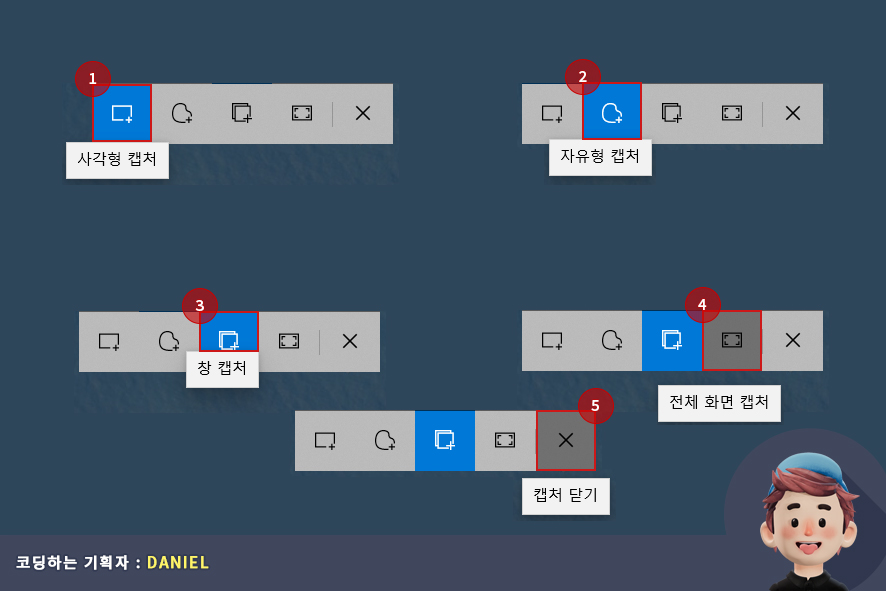
- 사각형 캡쳐
- 자유형 캡쳐
- 창 캡쳐
- 전체 화면 캡처
- 캡처 닫기
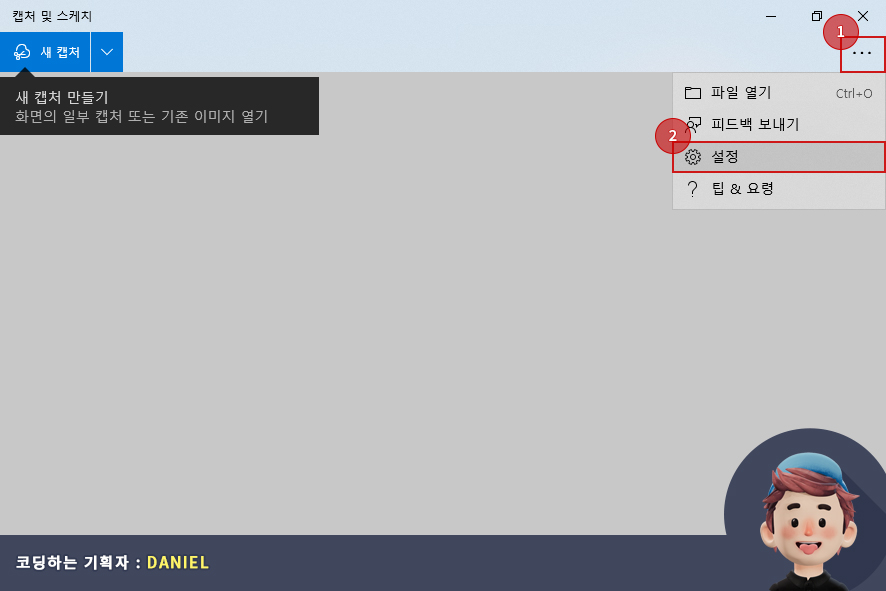
단축키(keyboard shotcut) 설정
캡쳐 및 스케치의 단축키는 윈도우 + 시프트 + S
윈도우(WIN)키 + 시프트(Shift) + [S]
- 설정 > 접근성 > 키보드 > Print Screen 바로가기 > PrtScn 단추를 사용하여 화면 캡쳐 열기
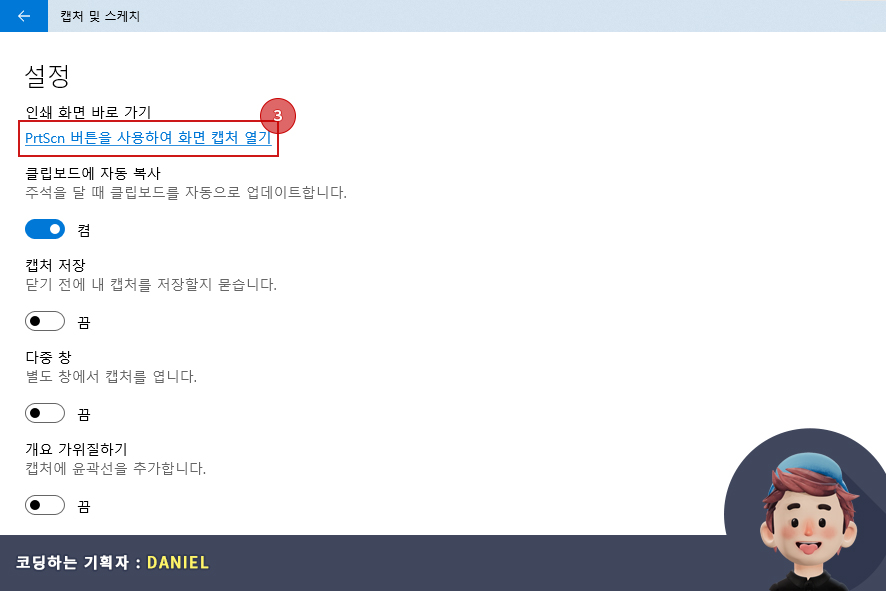
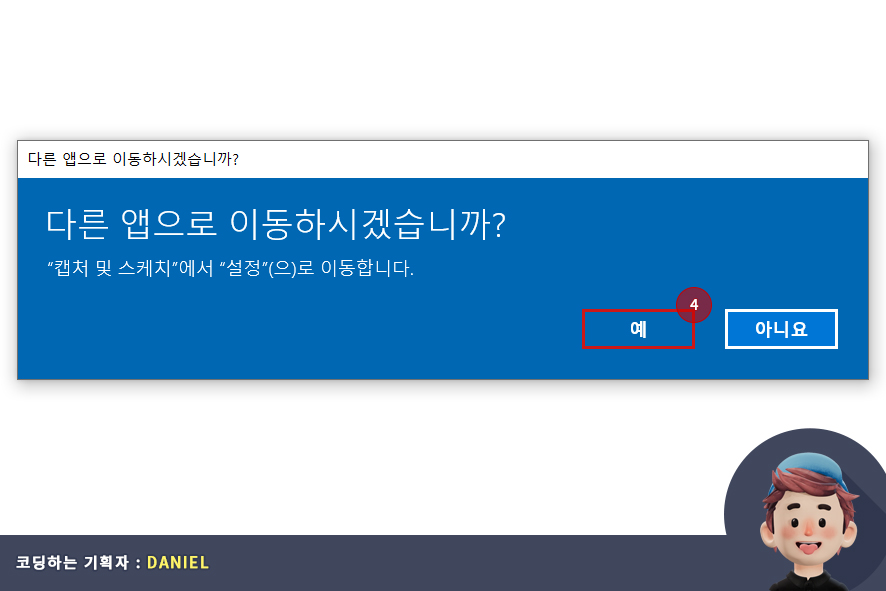
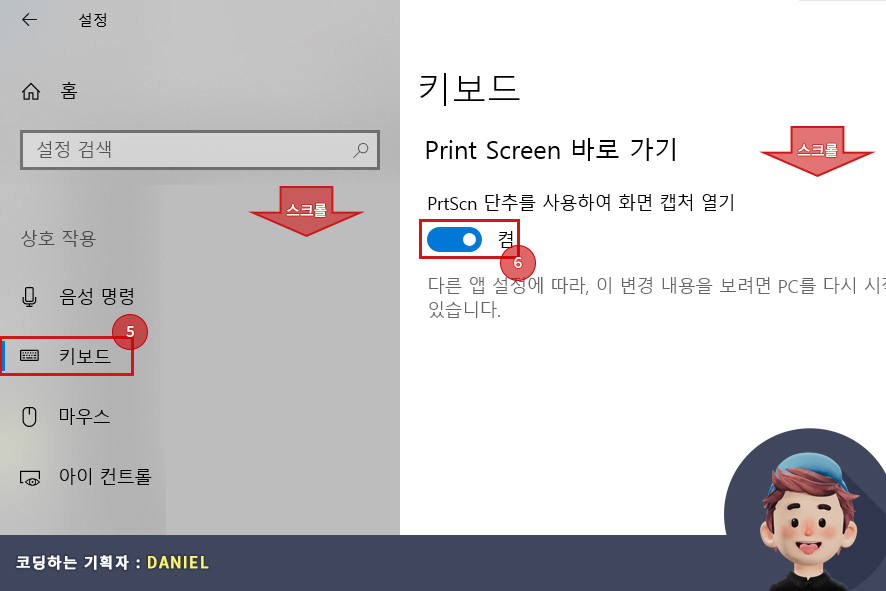
자 이제 프린트 스크린 [ PrtScn] 키를 사용해서 바로 캡쳐도구를 사용할 수 있습니다.

캡쳐 및 스케치 알림 창이 뜨지 않을 때
자 이제 프린트 스크린(Print Screen) [ PrtScn] 키를 사용해서 좀 더 빠르게 캡쳐 도구를 사용할 수 있게[ 되었습니다. 하지만 윈도우 사용을 하다보면 무심결에 알림센터에서 캡쳐 및 스케치 앱의 알림을 꺼버리는 경우가 생기는데요. 이렇게 되면 프린트 스크린(Print Screen) [ PrtScn]키를 눌러서 캡쳐 및 스케치를 실행해도 클립보드(clipboard)에만 스크린샷 이미지가 복사되고 저장 할 수 있는 알림창은 뜨지 않게 됩니다. 이 오류를 해결하는 방법에 대해 알아보겠습니다.
- 알림 센터 > 알림관리를 선택합니다.
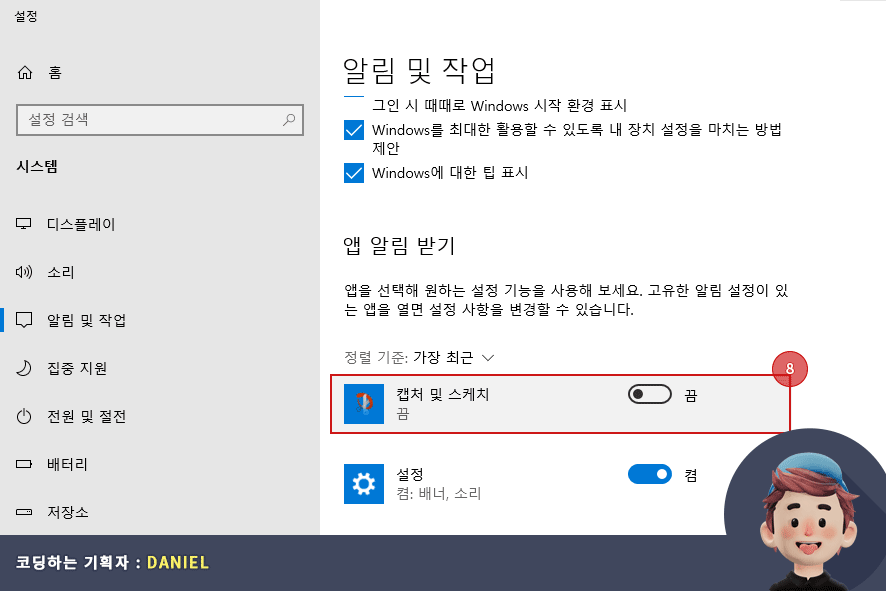
- 설정 > 시스템 > 알림 및 작업 > 앱 알림 받기 > 캡쳐 및 스케치 알림을 활성화 해주면 됩니다.

마치며...
자 이제 캡쳐 도구를 사용하면 알림 센터에서 알림이 오며 캡쳐된 화면을 저장하겠냐고 물어보는 알림창이 잘 뜹니다.
함께 읽으면 좋은 글
삼성 노트북 포멧 후 블루투스 연결 안될 시 삼성 업데이트로 해결 방법
삼성 노트북 포멧 후 블루투스 연결 안될 시 해결 방법 안녕하세요. 코딩하는 기획자 Daniel입니다. Logitech 로지텍 버티컬 마우스 리프트 LIFT 화이트(페일그레이) Logitech 로지텍 버티컬 마우스 리프
miroiter.tistory.com